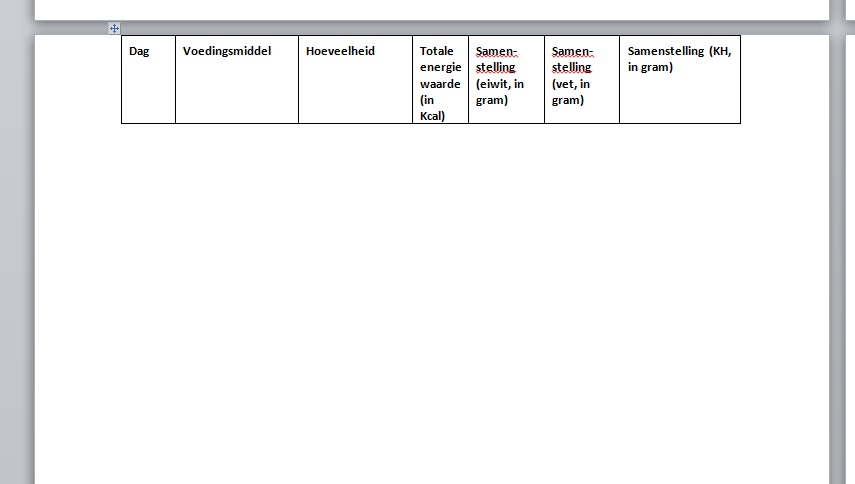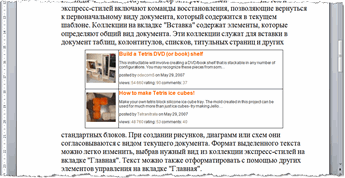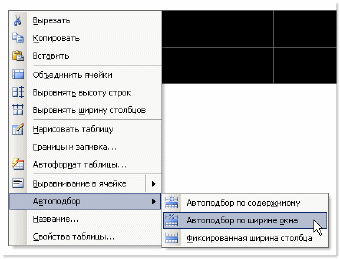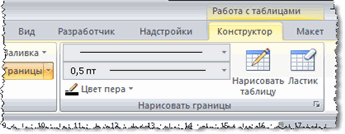Таблицы в Word можно создать с нуля или вставить из другой программы, например, скопировать в веб браузере с сайта или из другой программы.
Если таблица широкая, то она может выйти за край листа, пример этого показан на картинке ниже.

При печати на странице будет обрезанная таблица. Более того, может возникнуть ошибка, что текст выходит за пределы области печати.
Эта статья поможет исправить вам сразу все эти проблемы!
1. Автоматическая подгонка размера таблицы под ширину листа
Выделите таблицу, для этого наведите на неё курсор и когда появится крестик в квадрате, кликните по нему.

Теперь кликните правой кнопкой мыши над таблицей и в контекстном меню выберите «Автоподбор» и выберите одну из опций «Автоподбор по содержимому» или «Автоподбор по ширине окна» — для широкой таблицы результат очень похож.

В результате таблица полностью поместится на лист.

2. Ручное изменение ширины столбцов
Вы можете вручную изменить ширину таблицы до любого нужного вам размера. Для этого наведите курсор на таблицу, после чего в правой части появится белый квадратик, который означает нижний правый край таблицы.

Схватите его и тяните, пока размер таблицы не будет подходящим.

3. Измените ориентацию страницы
Если самой главной (или единственной) частью документа является таблица, то вы можете изменить ориентацию с вертикальной на горизонтальную. Как результат:
- таблица полностью поместится на листе без изменения её ширины
- лист с таблицей будет более читаем на мониторах, которые также имеют горизонтальную ориентацию
Чтобы поменять ориентацию страницы, перейдите во вкладку «Макет» и нажмите кнопку «Ориентация». Выберите «Альбомная».

Как результат — таблица отлично вписывается в горизонтальную страницу.

Смотрите также «Как поменять ориентацию только для одной страницы в Word».
Связанные статьи:
- Как создать альбомную страницу в документе Word с книжными страницами (89.4%)
- Как вставить текст над таблицей, если таблица находится в самом верху документа Word (60.6%)
- Почему ячейка не расширяется и текст уходит за край (60.6%)
- Как создать полосатую таблицу в Microsoft Word (58.8%)
- Как полностью удалить таблицу (58.8%)
- Как откатить большие и обычные обновления в Windows 10 (RANDOM — 1.9%)
пожалуйста, посмотрите на это изображение:
У меня есть таблица, 4 страниц. Tableheader прилипает к верхней части страницы, а затем вся страница пуста. Таблица продолжается на следующей странице.
Как мне сделать так, что tablecontent начинается сразу после tableheader, как обычно?
Я использую Windows 7.
источник
Привет перейти к таблице инструменты макет, свойства, а затем перейти Обтекание текстом-нет и нажмите кнопку ОК, таблица будет двигаться вниз от того, право на крайнем верхнем краю
отвечен fe43q 2015-05-04 04:56:06
источник
Я нашел лучшее решение! После борьбы с этим в течение 3 дней я, наконец, понял это. Мне пришлось поделиться им с интернетом. Во всяком случае, нажмите на таблицу, чтобы все было выделено, перейдите на вкладку «макет» вверху и нажмите «Свойства таблицы» слева. Во всплывающем окне в разделе» перенос текста «нажмите » вокруг». Затем нажмите » позиционирование…»и в следующем всплывающем окне в разделе» Вертикаль «установите» относительно: «для» поля «(или» абзац » может также работать). БАДДА БИНГ!
отвечен wizard 2017-03-13 16:07:42
источник
- Нажмите, чтобы поместить курсор в таблицу
- на ленте в таблице Tools Layout tab, нажмите свойства в группе таблиц
- на стол tab, нажмите позиционирование открыть диалоговое окно позиционирования таблицы
- в вертикальном разделе щелкните раскрывающийся список положение и выберите Top
отвечен Lori 2017-11-28 00:02:25
источник
Вставленные в документ табличные данные, как правило, не всегда устраивают автора документа: то они слишком широки и выходят за границы окна, то слишком узки. Например, как на скриншоте ниже:
Если же необходимо эту таблицу расположить по всей ширине окна документа (от левого до правого поля), то есть один простой способ.
- Выделите вашу таблицу. Для этого можно навести мышь на таблицу и в левом верхнем углу таблицы появится небольшой квадратик с «плюсом». Щелкните мышью на этом квадратике и таблица будет выделена (смотрите пример в заметке Как скрыть границы у таблиц в Word).
- Щелкните правой кнопкой мыши и в появившемся контекстном меню наведите указатель мыши на команду Автоподбор. Откроется вложенное меню, в котором выберите команду Автоподбор по ширине окна:
Таблица будет расширена (или сокращена) до размера рабочей области окна: от левого поля документа до правого поля.
Для Word 2007 описанные действия идентичны. Хотя можно сделать то же самое и иным способом, используя вкладки команд на ленте. В частности, когда вы выделите таблицу или даже просто разместите курсор ввода в любой ячейке таблицы на ленте станет доступной контекстная вкладка Работа с таблицами, содержащая в себе две других вкладки: Конструктор и Макет:
Перейдите на вкладку Макет и в группе Размер ячейки щелкните на команде Автоподбор. Вы увидите точно такие же вложенные команды, которые можно было бы вызвать по щелчку правой кнопки мыши на самой таблице:
Скопированная в Word таблица Excel выходит за границы страницы
Создавать большие таблицы данных, рассчитывать для них промежуточные значения, подводить итоги удобнее всего в Microsoft Excel. А затем уже готовую таблицу копировать на страницу в Word. Однако, если таблица имеет большое число колонок, то после копирования она начинает выходить за границы страницы.
Обычно, самый быстрый способ изменить ширину колонок вордовской таблицы — это подвигать границы столбцов на горизонтальной линейке, удерживая левую кнопку мыши. Но в данном случае — это не вариант, потому что некоторые столбцы могут полностью выходить за правую границу страницы. Не помогает даже уменьшение шрифта: все колонки остаются прежней ширины. Как быть в такой ситуации?
Видеоурок по данной теме «Таблица Word выходит за край страницы. Что делать?» вы можете найти на нашем Youtube-канале «Учите компьютер вместе с нами!»
Рецепт очень простой, давайте рассмотрим его. Для этого нужно сперва выделить требуемую таблицу, а затем указать, какие действия мы хотим с ней произвести:
1. Наводим курсор мыши на таблицу Word, ширину которой необходимо выровнять. В левом верхнем углу такой таблицы появится кнопка с изображением стрелок. Щелкаем по ней левой кнопкой мыши. В результате будет выделена вся таблица, даже те колонки, которых не видно за правым краем страницы.
*Любой из рисунков можно увеличить щелчком левой кнопки мыши на нем
2. На выделенной области щелкаем правой кнопкой мыши и из появившегося контекстного меню выбираем пункт меню «Автоподбор«, «Автоподбор по содержимому«.
В результате данной операции, вся таблица будет выровнена таким образом, чтобы поместиться по ширине страницы Word. Но нужно учитывать, что за счет более узких колонок наша таблица стала гораздо выше. Многие длинные слова в ее ячейках теперь переносятся некорректно.
Поэтому, есть смысл выполнить ее дополнительное форматирование: изменить тип шрифта на привычный «Times New Romain«, уменьшить его размер, вручную подкорректировать ширину колонок и расставить переносы в словах, если есть необходимость. В результате несложных манипуляций, итоговая таблица примет вид:
По итогу, все смотрится достаточно аккуратно, как и должно быть. Надеюсь, что эта подсказка была для вас полезной.
Как сообщалось на нашем сайте ранее, скопированный в Word текст также может выходить за границы страницы и как это исправить.
Популярные сообщения из этого блога
Куда пропал редактор формул Microsoft Equation?
Работая в Microsoft Word , мне часто приходится набирать формулы. На протяжении многих лет, для этих целей я использовал встроенный в Word редактор формул Microsoft Equation . И даже, когда Microsoft добавил в свой Office новый инструмент » Формулы «, я все равно, по привычке, продолжал использовать Microsoft Equation . Для работы я использую два разных ноутбука с абсолютно одинаковым софтом. Microsoft Office 2010 у меня устанавливался на обоих компьютерах с одного дистрибутива. Каково же было мое удивление, когда однажды, открыв созданный ранее документ Word на втором ноутбуке, я не смог войти в режим редактирования формулы! То есть, документ открылся без проблем и все набранные ранее формулы отобразились корректно. Но когда мне понадобилось одну из них отредактировать, то оказалось, что Word этого сделать не может по причине отсутствия Microsoft Equation .
Что делать, если копируемый из Интернета текст не выравнивается по ширине
Каждый когда-либо сталкивался с ситуацией, когда скопированный из Интернета и вставленный в Word текст не удается выровнять по ширине: по левому краю выравнивает, по правому — тоже, а вот по ширине — ни в какую. Еще хуже обстоят дела, если вы захотите увеличить размер шрифта: выравнивание текста окончательно откажется работать. Разбираемся в причинах и ищем способ, как это исправить.
Как отсортировать сотрудников по дням рождения в Excel
Актуальная задача для любого коллектива — не пропустить день рождения каждого сотрудника. Стандартная сортировка списка сотрудников в Excel по дате их рождения не решает поставленной задачи, поскольку такая сортировка выстраивает их в хронологическом порядке, с учетом не только дня и месяца, но и года рождения. В результате такой сортировки мы будем видеть, кто из сотрудников старше или моложе. А вот, чтобы сказать, у кого скоро будет день рождения — для этого придется вручную просматривать от начала до конца весь список, что неудобно.
Содержание
- — Как подогнать таблицу под поля в ворде?
- — Как в ворде сделать печать без полей?
- — Как убрать поля?
- — Как сделать чтобы текст в таблица не выходила за поля?
- — Как сделать таблицу в ворде на одном листе?
- — Как сделать печать без полей?
- — Как убрать поля при печати в PDF?
- — Как двигать границы таблицы в Word?
- — Как уменьшить таблицу в ворде на один лист?
- — Как выровнять таблицу по ширине листа в ворде?
- — Как убрать поля в документе?
- — Как убрать поля в ворде?
- — Как убрать поля с Ворда?
В разделе Работа с таблицами откройте вкладку Конструктор. В группе Стили таблиц нажмите кнопку Границы и выберите вариант Без границ.
Как подогнать таблицу под поля в ворде?
Выполните следующие действия, чтобы подогнать таблицу под размер одной страницы в Word 2010.
- Щелкните внутри таблицы.
- Выберите вкладку «Макет» на вкладке «Работа с таблицами» в верхней части окна.
- Нажмите кнопку Автоподбор.
- Выберите Автоподбор содержания.
Как в ворде сделать печать без полей?
Чтобы распечатать документ без полей, сделайте следующее.
- В документе, который вы будете печатать без полей, щелкните макет > Параметры страницы в Параметры страницы группа. …
- в Параметры страницы окно, измените ТОП, Дно, левый и правильно в 0 под Поля и нажмите OK кнопку.
Как убрать поля?
Как убрать поля страницы?
- Во вкладке «Макет» нажмите кнопку «Поля» (группа «Параметры страницы») и выберите пункт «Настраиваемые поля».
- В открывшемся диалоговом окне «Параметры страницы» задайте минимальные значения для верхних/нижних, левых/правых (внутри/снаружи) полей, например, 0,1 см.
Как сделать чтобы текст в таблица не выходила за поля?
Для этого выделяем требуемую ячейку или весь столбец и в главном меню входим в окно настройки «Абзац». В окне настройки абзаца потребуется изменить отступ (слева, справа и первой строки), обычно везде требуется выставить нулевые значения.
Как сделать таблицу в ворде на одном листе?
Уменьшение листа до одной страницы
- Откройте вкладку Разметка страницы. …
- Выберите вкладку Страница в диалоговом окне Параметры страницы.
- Установите переключатель разместить не более чем на в разделе Масштаб.
- Чтобы напечатать документ на одной странице, введите 1 в поля ширины и высоты.
Как сделать печать без полей?
Настройка параметра «Печать без полей»
- Откройте окно настройки драйвера принтера.
- Выберите печать без полей. Выберите вариант Без полей (Borderless) в списке Макет страницы (Page Layout) на вкладке Страница (Page Setup). …
- Проверьте размер бумаги. …
- Настройте степень расширения для бумаги. …
- Завершите настройку.
Как убрать поля при печати в PDF?
Перейдите на вкладку «Файл» и выберите «Печать». Затем нажмите кнопку «Свойства» и установите флажок «Печать без полей». Нажмите «ОК», чтобы сохранить настройки и вернуться в главное диалоговое окно печати.
Как двигать границы таблицы в Word?
Перемещение таблицы
- Щелкните таблицу, которую нужно переместить.
- Навести указатель мыши на крайнюю границу таблицы (но не на точки), а когда указатель мыши станет , щелкните и перетащите границу, чтобы переместить таблицу.
Как уменьшить таблицу в ворде на один лист?
Способ 1: Ручное уменьшение таблицы
- Наведите указатель курсора на маркер в правом нижнем углу таблицы. …
- Не отпуская левой кнопки мышки, потяните этот маркер в нужном направлении, пока не уменьшите таблицу до необходимых или минимально возможных размеров.
- Отпустите левую кнопку мышки.
12 окт. 2016 г.
Как выровнять таблицу по ширине листа в ворде?
- Выделите столбцы или строки, которым вы хотите придать одинаковый размер и нажмите вкладку Макет таблицы .
- В разделе Размер ячейки, щелкните Выровнять высоту строк или Выровнять ширину столбцов.
Как убрать поля в документе?
Иногда требуется изменить или убрать поля во всех документах, которые будут создаваться в MS Word. Для этого нужно зайти в «Поля» — «Настраиваемые поля» и выбрать в появившемся окошке функцию «По умолчанию».
Как убрать поля в ворде?
Щелкните границу текстового поля, которое нужно удалить, и нажмите клавишу DELETE. Указатель должен находиться не внутри текстового поля, а на его границе. Если указатель не на границе, то при нажатии клавиши DELETE удаляется не само текстовое поле, а только находящийся в нем текст.
Как убрать поля с Ворда?
Создание настраиваемых полей
- На вкладке Разметка страницы в группе Параметры страницы нажмите кнопку Поля. Откроется коллекция «Поля».
- В нижней части коллекции выберите Настраиваемые поля.
- В диалоговом окне Параметры страницы введите новые значения для полей.
Интересные материалы:
Как определить старую курицу?
Как определить судьбу по нумерологии?
Как определить сумму амортизационных отчислений?
Как определить свежая говядина или нет?
Как определить свежесть мяса индейки?
Как определить тип климата?
Как определить уровень участия в рабочей силе?
Как определить величину оборотного капитала?
Как определить величину рабочего капитала?
Как определить вид деятельности организации?